Eemaldage lijit.com kaaperdaja (Eemaldamise juhend) - Sep 2018 uuendus
lijit.com kaaperdamise eemaldamise juhend
Mis on lijit.com?
lijit.com – reklaamvaraga seotud veebiaadress
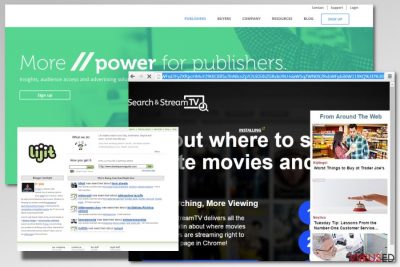
lijit.com on veebiaadress, mida sa oled sunnitud külastama pärast reklaamvaraga nakatumist. Nii pea, kui see potentsiaalselt soovimatu programm (PUP) süsteemi satub, võib see muuta veebibrauseri sätteid ja kasutada virtuaalset lisakihti, et näidata igal veebilehel erinevaid reklaame.
lijit.com viirus suunab kasutajaid reklaamlehtedele. Sellel on veel kolm versiooni – ap.lijit.com, vap.lijit.com ja ce.lijit.com. Kõik neist käituvad aga samamoodi:
- levivad üheskoos vabavaraga;
- võivad muuta Windowsi registrikirjeid või brauseri sätteid;
- näitavad agressiivseid reklaame, hüpikaknaid, bännereid ja muud reklaamsisu;
- suunavad reklaamlehtedele;
- jälgivad brausimisega seotud infot;
- reklaamivad kahtlaseid programme või näitavad võltse turvauuendusi.
lijit.com reklaamvara peamine tegevus on aga suunata sovrn.com veebilehele, kus soovitakse kasutajat siduda reklaamteenustega. Kuigi see konkreetne leht ei põhjusta sinu arvutile ega privaatsusele ei otsest ega kaudset kahju, võivad olla ohtlikud teised lehed, mida sa sunniviisiliselt külastama pead selle probleemi tõttu.
Mõned lijit.com ümbersuunamised on murettekitavad. Sind võidakse peibutada petturlikele lehtedele, tehnilise toe pettuse juurde või isegi pahavaraga nakatunud lehtedele. On selge, et sellist tegevust ei tohiks taluda ning PUP-ist tuleks koheselt vabaneda.
Veel üks lijit pahavara olulisi fakte on selle omadus jälgida kasutajate brausimisharjumusi. Selle jaoks on lehel jälgimisküpsised, mis koguvad infot selle kohta, milliseid otsingumärksõnu on kasutatud, milliseid lehti on külastatud, mis on kasutaja IP-aadress, e-posti aadress jne.
Probleem seisneb selles, et inimestele ei anda otse teada küpsistest ning andmetest, mida kogutakse. Kogutud andmeid võidakse ka jagada tundmatute kolmandate pooltega. Selle tulemusena võid sa näha brauseris rohkem reklaame või saada rämpskirju.
Kui sa märkad reklaamvaranakkuse sümptomeid, peaksid sa kasutama sellest vabanemiseks usaldusväärset pahavaratõrjet. Me soovitame kasutada lijit.com eemaldamiseks programmi FortectIntego. Sa võid kasutada ka mõnda muud eelistatud programmi, kuid ära unusta seda uuendada enne skäneerimist!
lijit.com reklaamvara saab eemaldada ka käsitsi. Selle artikli lõpus on juhend, mis selgitab, kuidas PUP ja sellega seonduvad kirjed üles leida. Sa pead olema väga ettevaatlik, sest kui sa jätad mõned kirjed alles, tüütavad sind reklaamid ja ümbersuunamised edasi.
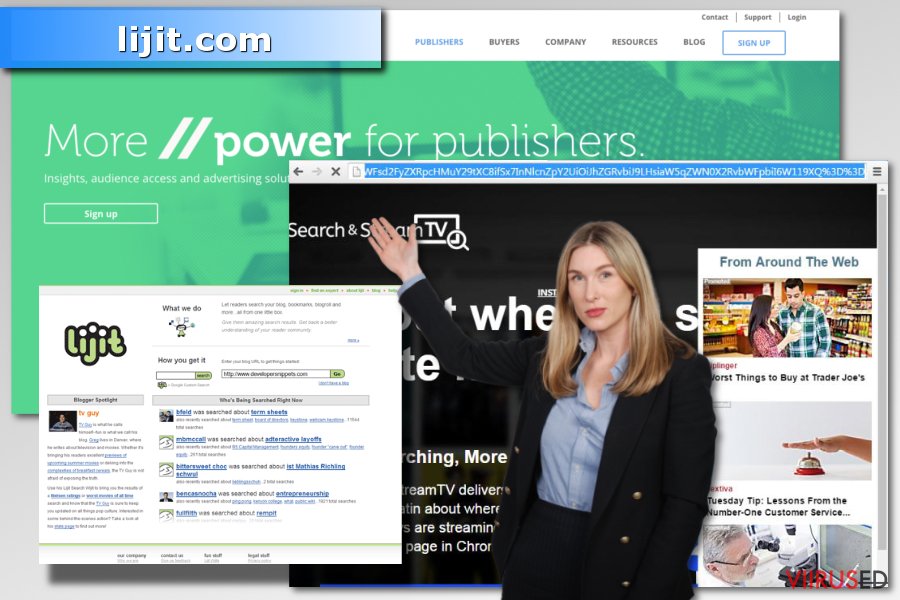 Pärast lijit.com kaaperdust võid sa näha mitmeid ümbersuunamisi kahtlastele lehtedele.
Pärast lijit.com kaaperdust võid sa näha mitmeid ümbersuunamisi kahtlastele lehtedele.
Reklaamvara satub süsteemi programmipakkide abil
lijit.com kaaperdus toimub vabavara või jagatud tarkvara paigaldamise ajal. PUP lisatakse tavaliselt mõne programmipaki juurde ning seda pakutakse valikulise allalaadimisena. bedynet.ru turvaeksperdid mainivad aga, et kasutajad ei tea tavaliselt sellisest valikust.
Vältimaks, et taolised PUP-id satuvad sinu arvutisse, pead sa kontrollima, kas laaditav vabavara sisaldab “valikulisi allalaadimisi”. Selle jaoks vali “advanced” või “custom” laadimissätted ning loe hoolikalt kogu infot.
Pea silmas, et “quick” või “recommended” režiimis ei näidata lisavalikuid. Seetõttu ei tohiks kunagi kasutada neid kahte režiimi, kui soovid vältida PUP-ide paigaldamist.
Peata lijit.com ümbersuunamised ja laadi reklaamvara maha
lijit.com ümbersuunamisviiruse eemaldamiseks on kaks valikut. Esimene valik on peatada see käsitsi. Sa pead PUP-i üles leidma ning kustutama selle üheskoos kõigi selle lisanditega, järgides allpool olevat juhist. Seejärel lähtesta veebibrauserid, veendumaks, et jälgimisküpsised ja mitmed muudatused on samuti eemaldatud.
Kui lijit.com-i eemaldamine ei õnnestu käsitsi ja mõned reklaamvaraga seotud komponendid jäävad süsteemi, näed sa jätkuvalt tüütuid ümbersuunamisi. Sel juhul peaksid kasutama pahavaratõrjet, et kogu probleem eemaldada. Aja säästmiseks võid juba kohe valida automaatse eemaldamise ning säästa aega.
FortectIntego aitab eemaldada viiruse kahjusid. SpyHunter 5Combo Cleaner ja Malwarebytes aitavad tuvastada potentsiaalselt soovimatuid programme ja viiruseid ning nendega seotud faile ja registrikirjeid.
lijit.com kaaperdamise manuaalse eemaldamise juhend
Eemaldage lijit.com süsteemidest Windows
Järgi neid samme selleks, et eemaldada reklaamvara Windowsi operatsioonisüsteemist:
-
Klikka Start → Control Panel → Programs and Features (kui oled Windows XP kasutaja, klikka Add/Remove Programs).

-
Olles programmi Windows 10 / Windows 8 kasutaja klikka seejärel parema hiireklahviga ekraani vasakus allnurgas. Kui Quick Access Menu ilmub, siis vali Control Panel ja Uninstall a Program.

-
Desinstalleeri lijit.com ja sellega seotud programmid
Siin, otsi programmi lijit.com või ühtegi teist hiljuti installeeritud kahtlast programmi. -
Installeeri need maha ja klikka OK nende muutuste salvestamiseks.

Eemaldage lijit.com süsteemist Mac OS X
-
Kui kasutad OS X, klikka nupul Go ekraani üleval vasajkus osas ja vali Applications.

-
Oota kuni näed kausta Applications ja otsi sealt üles lijit.com või teised kahtlased programmid, mis esinevad. Nüüd klikka parema klahviga igal sellisel sissekandel ja vali Move to Trash.

Eemaldage lijit.com kaaperdaja programmist Microsoft Edge
Taastage Microsoft Edge seaded (meetod 1):
- Käivitage Microsoft Edge'i rakendus ja klikake More (kolm täppi ekraani üleval paremas nurgas).
- Klikake Settings avamaks rohkem võimalusi.
-
Kui Settings aken avaneb, siis klikake nuppu Choose what to clear valiku Clear browsing data all.

-
Siin valige kõik, mida eemaldada soovite ja klikake Clear.

-
Nüüd peaksite nupul Start (Windowsi logo) tegema parema hiireklahviga klõpsu. Seejärel valige Task Manager.

- Olles Processes aknas, otsige üles Microsoft Edge.
-
Parema hiireklahviga klõpsake sellel ja valige Go to details. Kui nupp Go to details pole nähtav, siis klikake More details ja korrake eelmisi samme.


-
Kui Details aken avaneb, siis otsige üles iga kirje, mille nimes sisaldub Microsoft Edge. Klõpsake parema hiireklahviga kõigi selliste kirjete peal ja valige End Task nende kirjete lõpetamiseks.

Microsoft Edge brauseri lähtestamine (meetod 2):
Kui meetod 1 ei toiminud Teie jaoks, siis on Teil tarvis kasutada keerulisemat Edge'i lähtestusmeetodit.
- Märkus: Teil on tarvis on kindlasti tarvis oma andmed seda meetodit kasutades varundada.
- Otsige see kaust oma arvutis üles:
C:\Users\%username%\AppData\Local\Packages\Microsoft.MicrosoftEdge_8wekyb3d8bbwe. -
Valige iga kirje, mis sellesse salvestatud on ja tehke oma parema hiireklahviga klõps. Valige Delete valik.

- Klikake nupul Start (Windowsi logo) ja tippige window power reale Search my stuff.
-
Parema hiireklahviga klõpsake kirjel Windows PowerShell ja valige Run as administrator.

- Olles administraator: Ilmub Windows PowerShell'i aken, kleepige see käsurida pärast PS C:\WINDOWS\system32> ja vajutage Enter:
Get-AppXPackage -AllUsers -Name Microsoft.MicrosoftEdge | Foreach {Add-AppxPackage -DisableDevelopmentMode -Register $($_.InstallLocation)\AppXManifest.xml -Verbose}
Kui need sammud on valmis, siis peaks lijit.com Teie brauserist Microsoft Edge eemaldatud olema.
Eemaldage lijit.com Mozilla Firefox (FF) juurest
Laadi maha Mozilla Firefoxist kõik kahtlased laiendused ning lähtesta brauser.
-
Eemalda ohtlikud laiendused
Ava Mozilla Firefox, klikka menüü-ikoonil (pleval paremas nurgas ja vali Add-ons → Extensions.
-
Siin, vali lijit.com ja teised kaheldava väärtusega pluginad. Klikka Remove nende kirjete kustutamiseks.

-
Lähtesta Mozilla Firefox
Klikka menüüs Firefox üleval vasakul nurgas ja klikka küsimärgil. Siin, vali Troubleshooting Information.
-
Nüüd on näha Reset Firefox to its default state teade koos Reset Firefox nupuga. Klikka seda nuppu mitu korda ja vii lijit.com eemaldamine lõpule.

Eemaldage lijit.com Google Chrome juurest
See juhend aitab sul kustutada lijit.com-i Google Chrome brauserist:
-
Kustuta pahatahtlikud pluginad
Ava Google Chrome, klikka menüü-ikoonil (pleval paremas nurgas ja vali Tools → Extensions.
-
Siin, vali lijit.com ja teised pahatahtlikud pluginad ja vali rämpsu ikoon nende sissekannete kustutamiseks.

-
Klikka uuesti menüü-ikoonil ja vali Settings → Manage Search engines sektsioonist Search.

-
Olles Search Engines... juures, eemalda pahatahtlikud otsilmootorid. Alles peaks jääma ainult Google või eelistatud domeeni nimi.

-
Lähtesta Google Chrome
Klikka menüü-ikoonil Google Chrome üleval paremas nurgas ja vali Settings. -
Keri lehekülje lõppu ja klikka Reset browser settings.

-
KlikkaReset selle tegevuse kinnitamiseks ja vii lijit.com eemaldamine lõpuni.

Eemaldage lijit.com Safari juurest
-
Eemalda ohtlikud laiendused
Ava Safari veebibrauser ja klikka Safari menüüs, ekraani ülemises vasakus nurgas. Olles seda teinud, vali Preferences.
-
Siin, vali Extensions ja otsi üles lijit.com või teised kahtlased sissekanded. Klikka uuesti nuppu Uninstall ja saa igast sellisest sissekandest lahti.

-
Lähtesta Safari
Ava brauser Safari ja klikka menüü-sektsioonis Safari ekraani ülemises vasakus servas. Siin, vali Reset Safari....
-
Nüüd on näha detailne dialoogiaken, mis on täidetud lähtestusvalikutega. Iga selline valik on tavaliselt linnukesega märgitud, kuid on võimalik täpsustada, millist valikut soovitakse lähtestada ja millist mitte. Klikka nuppu Reset selleks, et viia lijit.com eemaldamise protsess lõpule.

Olles desinstalleerinud selle potentsiaalselt mittesoovitava programmi (PUP) ja korda teinud oma iga veebibrauseri, soovitame me Teil skanneerida oma arvutit tuntud nuhkvara-vastase programmiga. See aitab Teil saada lahti lijit.com registri jälgedest ja samuti identifitseerida sellega seotud parasiidid või võimalikud pahavara nakatumised Teie arvutis. Selleks puhuks on Teil võimalik kasutada meie kõrgeima hinnanguga pahavara eemaldajat: FortectIntego, SpyHunter 5Combo Cleaner või Malwarebytes.
Teile soovitatud
Ära lase valitsusel enda järel nuhkida
Valitsustel on kombeks jälgida inimeste andmeid ning isegi nuhkida kodanike järel, seega sa peaksid seda silmas pidama ja uurima rohkem kahtlaste infokogumise taktikate kohta. Selleks, et vältida mistahes soovimatut valitsusepoolset jälgimist, tuleks internetti kasutada täiesti anonüümselt.
Kui kasutad internetti, saad valida mistahes asukoha selleks, et netisisu näha ilma, et peaksid taluma olulisi piiranguid. Naudi internetikasutust ilma häkkimise riskita, kasutades Private Internet Access VPN-teenust.
Kontrolli, millist infot valitsused ja muud soovimatud osapooled saavad näha siis, kui sa internetis surfad. Isegi, kui sa ei tegele seadusevastaste toimingutega või usaldad oma teenusepakkujaid ja platvorme, ole alati omaenda turvalisuse ja heaolu huvides kahtlustav ning kasuta ennetavaid meetmeid nagu VPN-teenused.
Tee failidest tagavarakoopiad, juhuks, kui sind tabab pahavararünnak
Arvutikasutajad võivad saada mitmesuguseid kahjusid kübernakkuste tõttu, kuna nad on ise jätnud midagi tegemata. Pahavara põhjustatud tarkvaraprobleemid või otsesed andmekaotused krüpteeringu tõttu võivad tekitada seadmele mitmeid probleeme või põhjustada püsivat kahju. Kui sul on korralikud tagavarakoopiad, saad pärast taoliseid intsidente oma tööd aga muretult jätkata.
Pärast seadmele mistahes muudatuste tegemist on oluline teha tagavarakoopiad, et saaksid alati naasta oma töö juurde, isegi, kui pahavara on midagi seadmes muutnud või põhjustanud andmekaotuseid. Kui sul on olemas iga olulise dokumendi või projekti eelmise versiooni koopia, saad vältida tülikaid olukordi. Sa tänad end, kui peaksid kunagi pahavara otsa sattuma. Süsteemi taastamise jaoks kasuta programmi Data Recovery Pro.




























